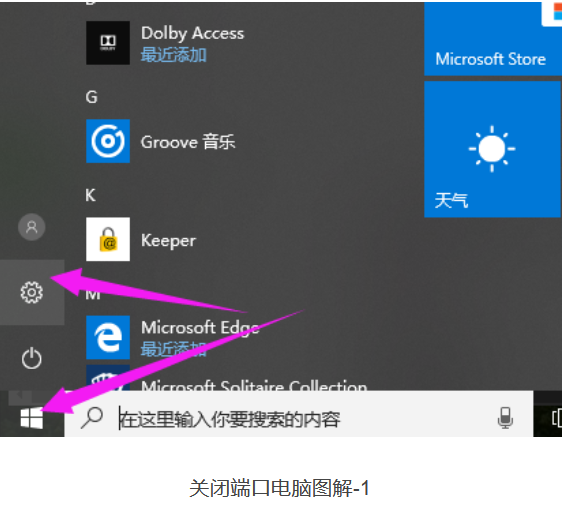
如今勒索病毒盛行,如果不小心的话就会被入侵,勒索病毒是通过入侵端口传播,主要是445端口,那么我们可以通过关闭445端口有效预防勒索病毒,那win10系统怎么关闭445端口方法教程,具体步骤如下。
工具/原料:
系统版本:windows10系统
品牌型号:戴尔xps系列(XPS13、XPS15)
软件版本:装机吧
点击开始图标,选择“设置”
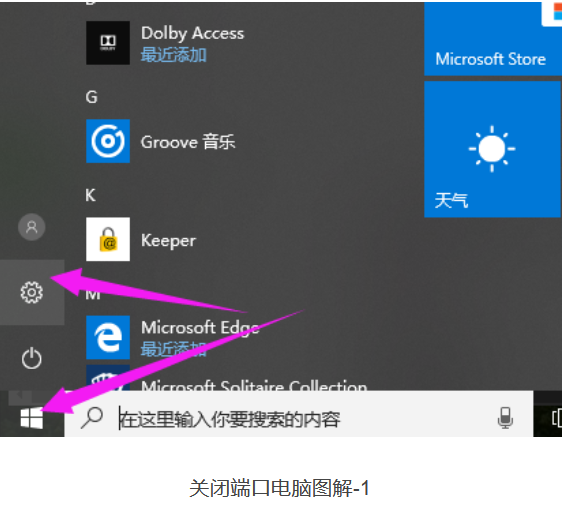
点击“更新和安全”
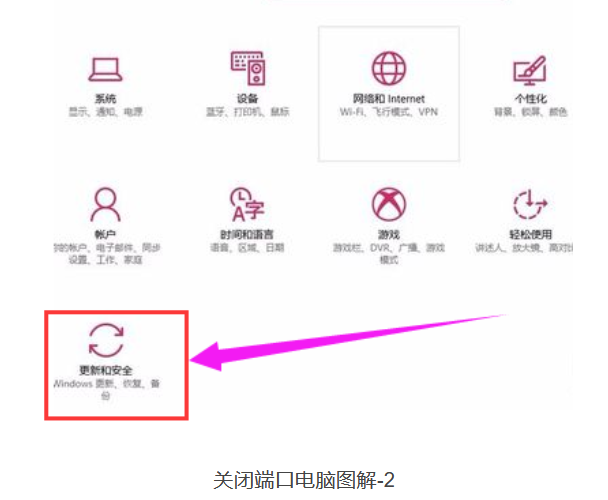
点击“Windows防火墙”
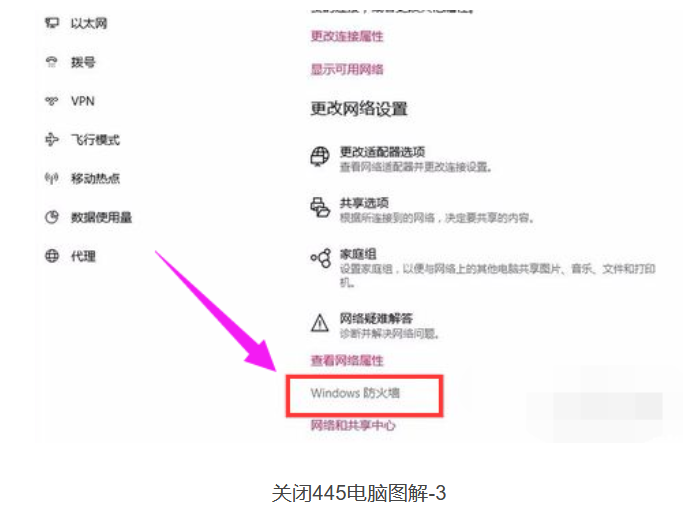
点击左侧“高级设置”
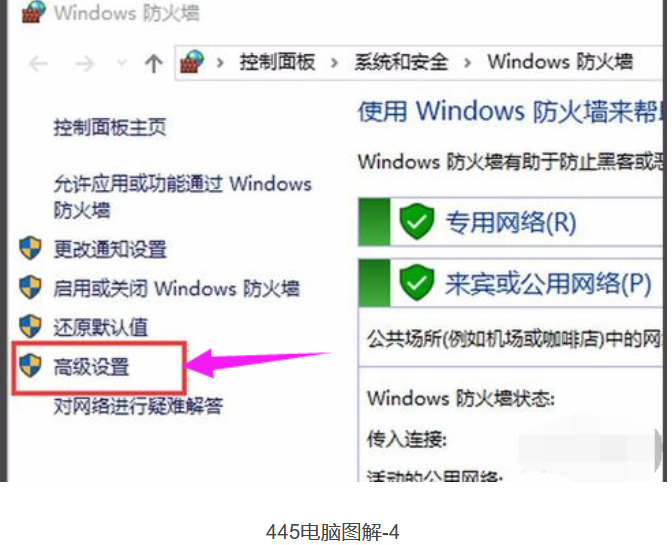
点击“入站规则”
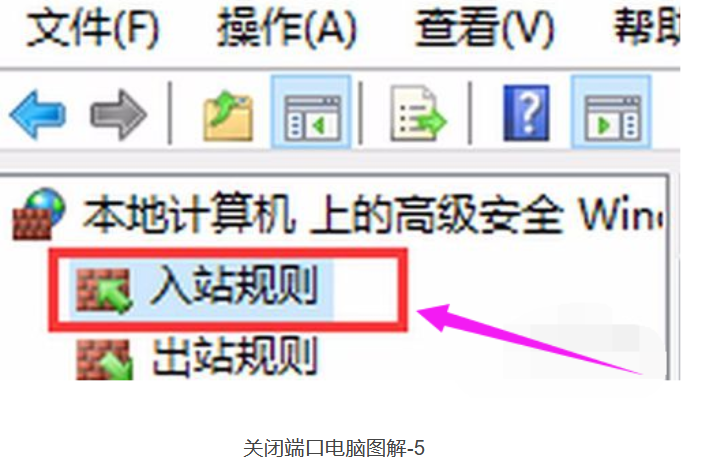
点击“新建规则”
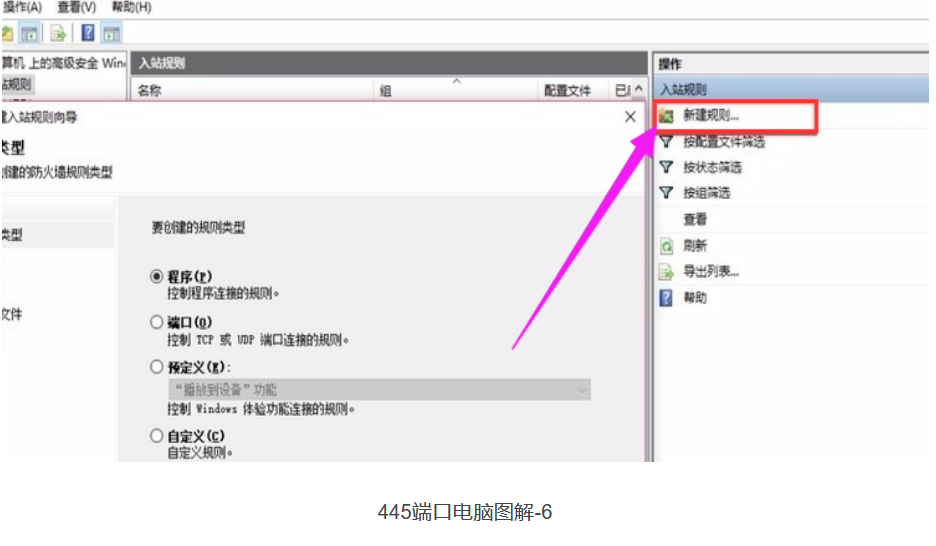
选择“端口(o)”,点击:下一步
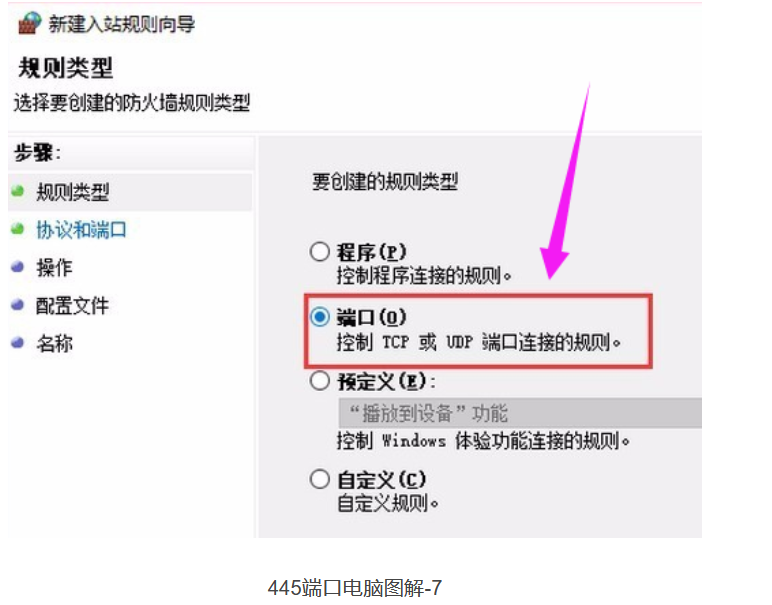
选择“特定本地端口”,输入135,137,138,139,445,中间用逗号隔开, 特别注意这里的 逗号 一定是英文的逗号
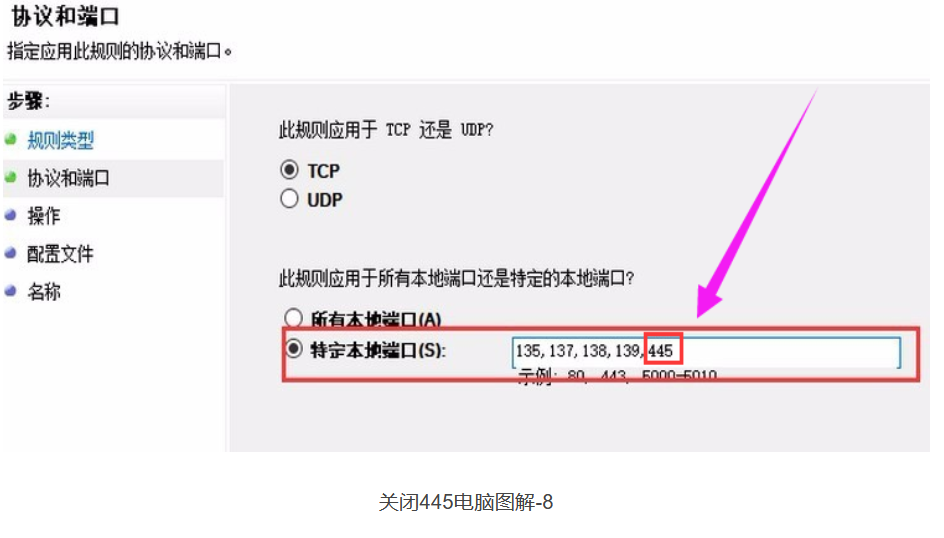
选择“阻止连接”
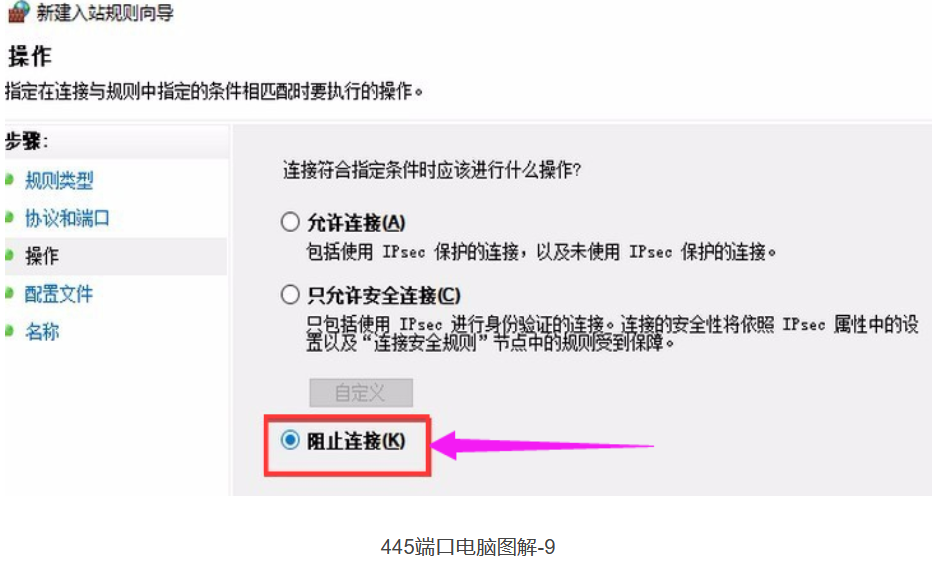
点击“下一步”
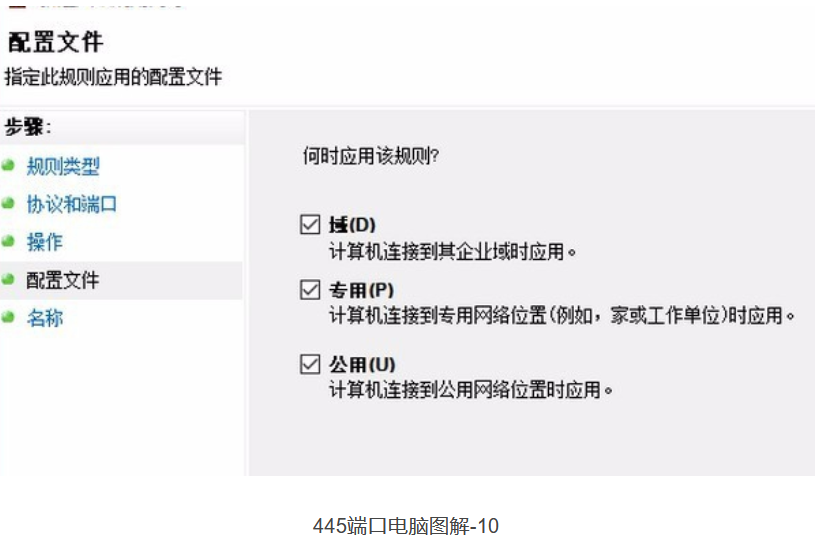
关闭135,137,138,139,445端口”,点击:完成
(可以在这里添加一些描述 相当于备注)
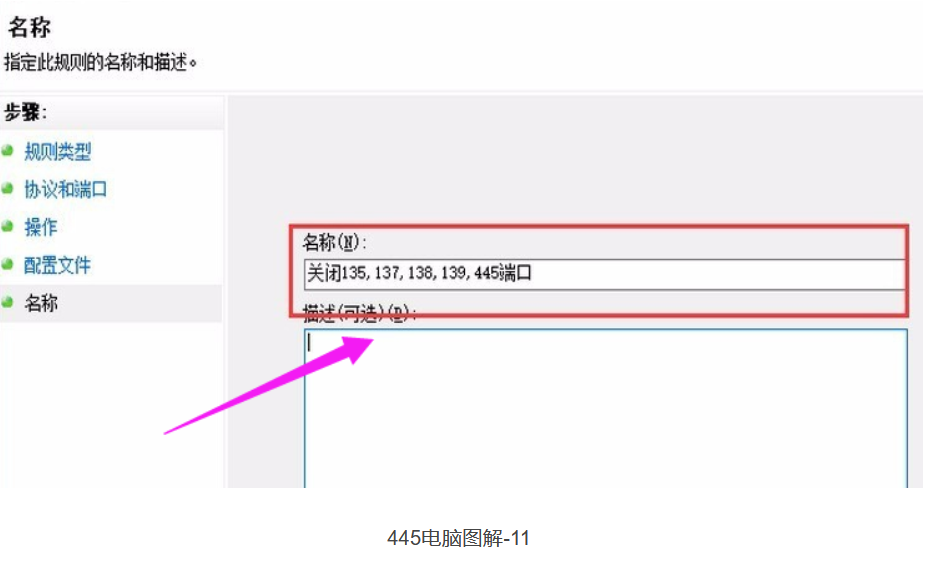
双击关闭端口,查看端口设置
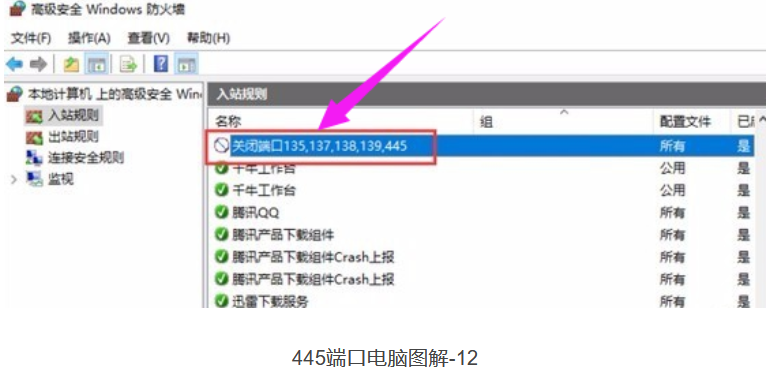
点击下面“阻止连接”
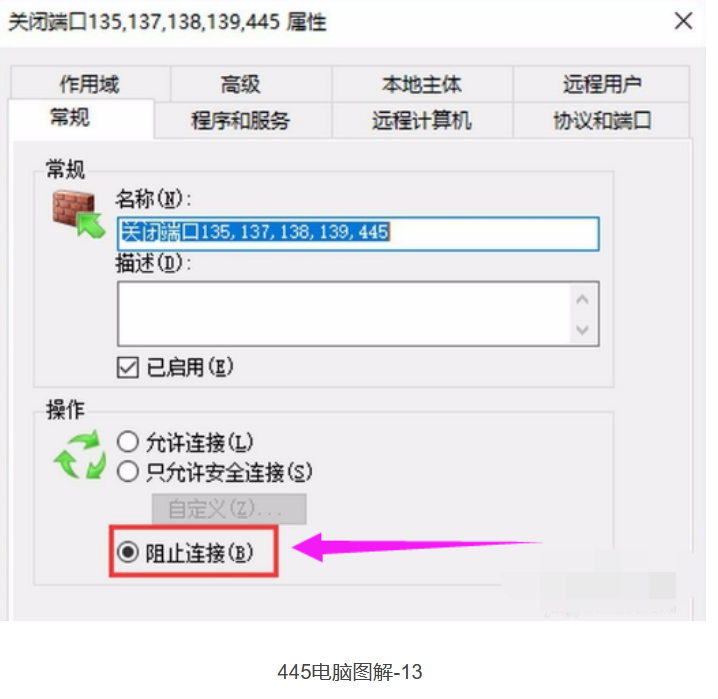
点击“协议和端口”,可以看到阻止连接的本地端口是之前设置的135,137,138,139,445,说明网络端口135,137,138,139,445已经阻止连接
总结:
以上就是关闭445端口的操作方法了。




